我在 NPM 中的第一个库
来源:dev.to
时间:2025-01-09 13:33:43 243浏览 收藏
小伙伴们对文章编程感兴趣吗?是否正在学习相关知识点?如果是,那么本文《我在 NPM 中的第一个库》,就很适合你,本篇文章讲解的知识点主要包括。在之后的文章中也会多多分享相关知识点,希望对大家的知识积累有所帮助!
基于 material ui 的组件表。
这个想法来自于不同软件的不同实现中出现的许多困难
该板仅经过测试使用。 react 但可以在不同的工具中使用
材质表文档
ui 材质
npm i table-component-mui-lib
npm 文档
视频实现
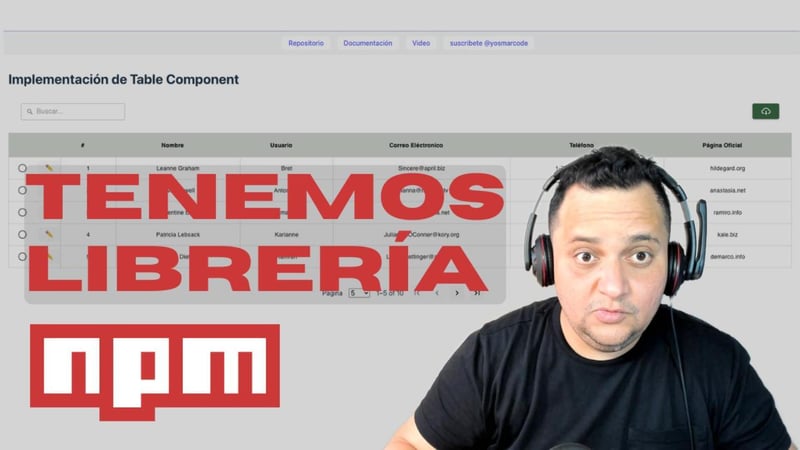
参考表
- 数据源表中可见的数据
- 列 表中可见的列
- ischeckbox 启用复选框以在列中进行多项选择
- isradiobox radiobox 启用后只能从列中选择一个元素
- selecteddata 挂钩选定的数据(这允许在主组件中使用数据)
- setselecteddata 挂钩 data 以选择数据
- ispaginate true - false 生成表格分页
- 搜索 启用文本框以在表格内搜索
- isdowmload 允许您启用下载 excel 文件的按钮
- _stylecolumn 表格列的可定制样式
- childrebutton 桌面上的可自定义按钮
数据类型列
export interface headcell {
disablepadding?: boolean;
id?: keyof any;
label?: string;
numeric?: boolean;
sort?: boolean;
width?: number;
}
自定义列创建
const column: headcell[] = [
{
id: 'id',
numeric: false,
disablepadding: false,
label: 'id',
sort: true
},
{
id: 'name',
numeric: false,
disablepadding: false,
label: 'name',
sort: true
},
{
id: 'username',
numeric: false,
disablepadding: false,
label: 'user name',
sort: true
},
{
id: 'email',
numeric: false,
disablepadding: false,
label: 'correo eléctronico',
sort: true
},
]
组件示例
`
import { TableComponents, HeadCell } from 'table-component-mui-lib'
<TableComponents
dataSource={dataSource ?? []}
dataSourceExcel={dataTableFields.data ?? []}
columns={columns ?? []}
isCheckbox={false}
isRadioBox={false}
selectedData={data seleccionada de las columnas}
setSelectedData={hooks de selección de datos}
isPaginate
search
isDowmload
initialSelectionNumber={5}
_styleColumn={{ backgroundColor: `#cdcd`, color: '#000' }}
childreButton={(row: any) => (
<Box sx={{ display: 'flex', gap: 1, alignContent: 'center' }}>
<RadioGroup
aria-labelledby='demo-controlled-radio-buttons-group'
name='controlled-radio-buttons-group'
>
<FormControlLabel
sx={{ ml: 1 }}
control={<Radio
color='success'
checked={boolean}
onClick={() => { }}
/>}
onClick={(e: React.ChangeEvent<HTMLInputElement> | any) => { }} // Guarda los datos de la fila seleccionada}
label=''
/>
</RadioGroup>
<IconButton size='medium' sx={{ mr: 1 }}>
<Edit
style={{ color: #000 }} onClick={() => { }}
/>
</IconButton>
</Box>
)}
/>
`
终于介绍完啦!小伙伴们,这篇关于《我在 NPM 中的第一个库》的介绍应该让你收获多多了吧!欢迎大家收藏或分享给更多需要学习的朋友吧~golang学习网公众号也会发布文章相关知识,快来关注吧!
声明:本文转载于:dev.to 如有侵犯,请联系study_golang@163.com删除
相关阅读
更多>
-
502 收藏
-
501 收藏
-
501 收藏
-
501 收藏
-
501 收藏
最新阅读
更多>
-
486 收藏
-
365 收藏
-
408 收藏
-
229 收藏
-
119 收藏
-
466 收藏
-
382 收藏
-
304 收藏
-
462 收藏
-
244 收藏
-
351 收藏
-
256 收藏
课程推荐
更多>
-

- 前端进阶之JavaScript设计模式
- 设计模式是开发人员在软件开发过程中面临一般问题时的解决方案,代表了最佳的实践。本课程的主打内容包括JS常见设计模式以及具体应用场景,打造一站式知识长龙服务,适合有JS基础的同学学习。
- 立即学习 543次学习
-

- GO语言核心编程课程
- 本课程采用真实案例,全面具体可落地,从理论到实践,一步一步将GO核心编程技术、编程思想、底层实现融会贯通,使学习者贴近时代脉搏,做IT互联网时代的弄潮儿。
- 立即学习 516次学习
-

- 简单聊聊mysql8与网络通信
- 如有问题加微信:Le-studyg;在课程中,我们将首先介绍MySQL8的新特性,包括性能优化、安全增强、新数据类型等,帮助学生快速熟悉MySQL8的最新功能。接着,我们将深入解析MySQL的网络通信机制,包括协议、连接管理、数据传输等,让
- 立即学习 500次学习
-

- JavaScript正则表达式基础与实战
- 在任何一门编程语言中,正则表达式,都是一项重要的知识,它提供了高效的字符串匹配与捕获机制,可以极大的简化程序设计。
- 立即学习 487次学习
-

- 从零制作响应式网站—Grid布局
- 本系列教程将展示从零制作一个假想的网络科技公司官网,分为导航,轮播,关于我们,成功案例,服务流程,团队介绍,数据部分,公司动态,底部信息等内容区块。网站整体采用CSSGrid布局,支持响应式,有流畅过渡和展现动画。
- 立即学习 485次学习
